Cosa dovresti fare quando i dispositivi non possono essere rilevati dopo la connessione?
Quando colleghi il dispositivo mobile al computer ma scopri che il programma non riesce a riconoscere il tuo dispositivo, puoi provare le soluzioni seguenti in base al tipo di dispositivo.
1. Controlla se iTunes è installato sul tuo computer
Che tu stia utilizzando un computer Mac o Windows, devi assicurarti che sul tuo computer sia installata la versione più recente di iTunes, altrimenti non sarai in grado di continuare. Puoi scaricare l'ultima versione di iTunes dal sito ufficiale di Apple.
2. Fidati di questo computer
Che tu stia utilizzando un computer Mac o Windows, devi assicurarti che sul tuo computer sia installata la versione più recente di iTunes, altrimenti non sarai in grado di continuare. Puoi scaricare l'ultima versione di iTunes dal sito ufficiale di Apple.
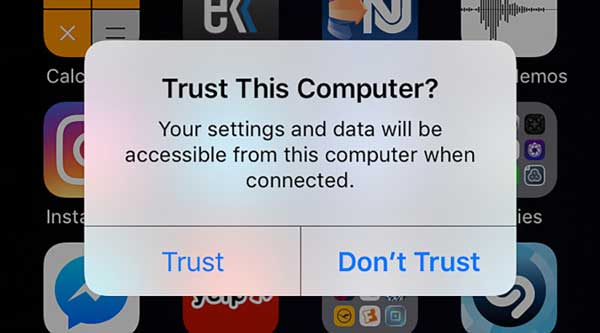
3. Controllare il cavo USB
Assicurati che il cavo USB funzioni e sia in buone condizioni, altrimenti potrebbe essere necessario sostituirlo con un nuovo cavo USB.
1. Passare alla modalità Trasferimento file
Se il telefono è in modalità di ricarica dopo la connessione, scorri verso il basso dalla parte superiore dello schermo per aprire il file Centro avvisi e tocca Impostazionie scegli Usa USB per trasferire file.
2. Consenti connessione MTP
Se sul tuo telefono viene visualizzata una finestra che richiede l'autorizzazione per stabilire una connessione MTP, devi toccare il pulsante Consenti per continuare.
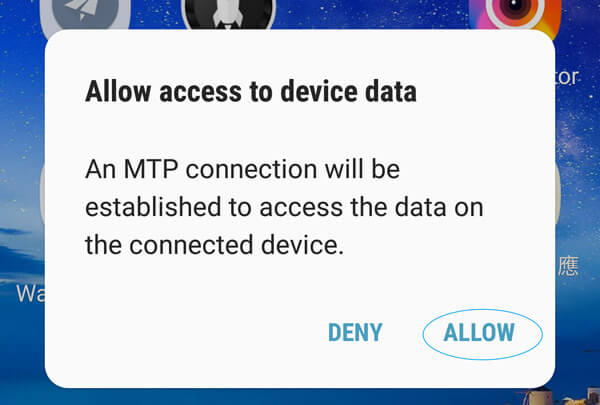
3. Controllare Debug USB
USB Debug è una funzionalità che può consentire alle app di terze parti di accedere alla gestione dei dati. Puoi andare sul sito Web ufficiale del prodotto del tuo telefono e trovare i metodi dettagliati.
Come creare e impostare una suoneria per iPhone/Android?
1. Avviare il PhoneMover sul tuo computer e vai a collegare il tuo iPhone o Android al computer con un cavo USB.
2. Nell'interfaccia principale, fare clic su Creatore di suonerie e puoi scegliere di aggiungere il file dal tuo dispositivo o dal tuo computer.
3. Dopo l'importazione, puoi regolare il volume e controllare la durata dell'audio. Quindi, fai clic su Genera per creare una suoneria.
Dopo aver ricevuto una suoneria, puoi aprire il file Impostazioni app e tocca Suoni e tattili. Quindi, tocca Suoneria per selezionare una nuova suoneria e impostare l'audio appena generato come suoneria. È possibile impostare una suoneria per un contatto specifico. Basta aprire Contatti, tocca il nome della persona e tocca Di più. Quindi, tocca Modificare, scorri verso il basso per toccare Suoneria o Tono del testoe scegli una nuova suoneria.
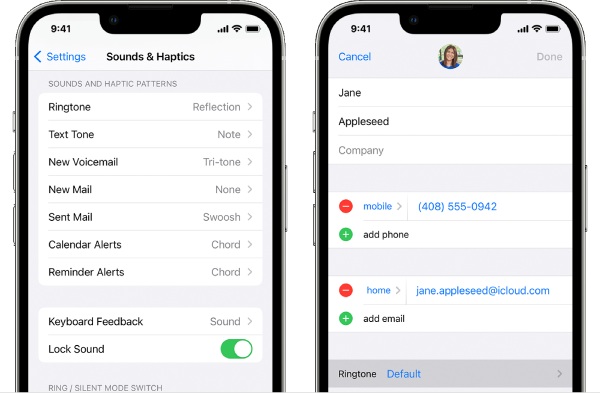
Prendi Samsung Phone come esempio, devi prima aprirlo Impostazioni e trova Suono e notifica. Quindi, tocca Suoneriae verrà visualizzato un elenco di audio, ma puoi toccare Aggiungere per importare la suoneria appena generata. Quindi, tocca ok applicare.
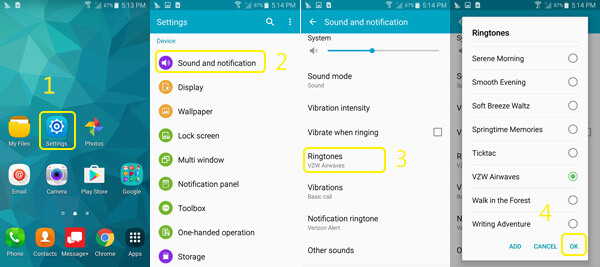
Cos'è la password di backup di iTunes?
La password di iTunes è la chiave per accedere al tuo iTunes Store, che è anche la password del tuo ID Apple. La password di backup di iTunes serve a proteggere i file di backup di iTunes dai tuoi dispositivi iOS. Quando imposti questa password, i tuoi backup saranno bloccati, quindi la prossima volta che proverai ad accedere a quei file, dovrai inserire la password.
Come attivare o disattivare il download e conservare gli originali delle foto?
Se abiliti il Scarica e conserva gli originali funzione, potrai scaricare foto da iCloud senza perdita di qualità. Per abilitarlo, devi solo sbloccare il tuo iPhone, aprire il file Impostazioni app, tocca il tuo ID iCloud e tocca iCloud. Quindi, trova Fotografie ed entra lì. Rubinetto Foto di iCloud per abilitare il backup iCloud per le foto e vedrai due opzioni: Ottimizza lo spazio di archiviazione dell'iPhone e Scarica e conserva gli originali. Scegli quest'ultimo. In qualche modo, se vuoi disattivarlo, ripeti semplicemente gli stessi passaggi per farlo.
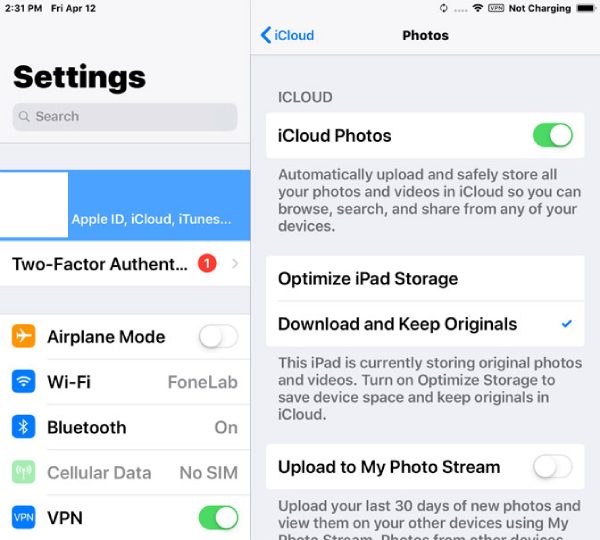
Come installare l'unità USB per il dispositivo Android sul computer?
Se il prodotto AnyRec non riesce a rilevare il tuo dispositivo Android dopo la connessione, anche installare l'unità USB del tuo telefono è una buona soluzione che ti aiuta a riconnetterti al computer.
1. Vai al sito web del produttore del tuo telefono e aggiorna il driver USB Android.
2. Dopo aver collegato il telefono al computer tramite un cavo USB, aprire Gestore dispositivi sul tuo computer.
Puoi vedere il contenuto di seguito per trovare i modi corrispondenti per aprire Gestione dispositivi per diverse versioni di Windows.
Windows 8.1, 10 e 11: premere i tasti WIN e X e fare clic su Gestione dispositivi.
Windows 7: fare clic con il pulsante destro del mouse Questo PC e scegli Maneggio. Clic Dispositivi sul lato sinistro.
3. Fare clic Dispositivi portatili o Altri dispositivi per visualizzare più opzioni. Quindi, fai clic con il pulsante destro del mouse sul tuo dispositivo Android e scegli Aggiorna il software del driver.
4. Fare clic Cerca nel mio computer il software del driver e Prossimo, browser per l'unità USB appena scaricata. Quindi, fare clic Prossimo per installarlo.
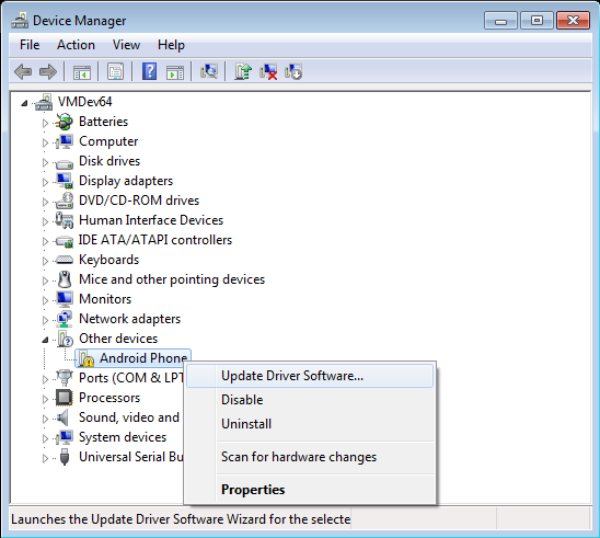
Come abilitare il debug USB sui telefoni Android?
Quando trasferisci i tuoi dati da Android al computer, se continui a vedere il promemoria che ti dice di eseguire il debug del cavo USB, ecco le soluzioni per aiutarti ad abilitare il debug USB sul tuo Android. Quindi puoi connettere facilmente il dispositivo al tuo computer. Per Android 4.2 e versioni successive
1. Sblocca il telefono, apri il Impostazioni app e tocca Info sul telefono.
2. Trova Numero di build e toccalo per 7 volte finché non vedi il promemoria: Ora sei uno sviluppatore.
3. Torna alla schermata principale del Impostazioni app e tocca Opzioni sviluppatore. Rubinetto Debug USB dopo.
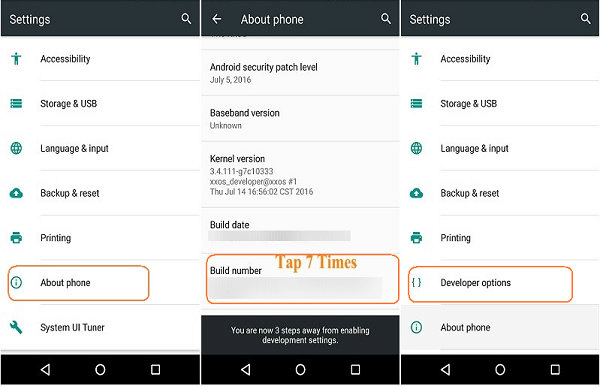
Per Android 3.0 – 4.1
1. Vai a Impostazioni e tocca Sviluppatore Opzioni.
2. Controlla se il Debug USB l'opzione è selezionata. Se lo è, allora l'hai già abilitata.
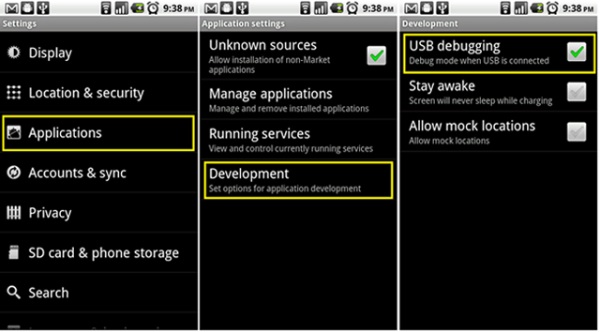
Per Android 2.3 e versioni precedenti
1. Sblocca il tuo telefono Android e apri il file Impostazioni app.
2. Tocca Applicazioni, Poi Sviluppo. Allo stesso modo, controlla l'opzione di debug USB.
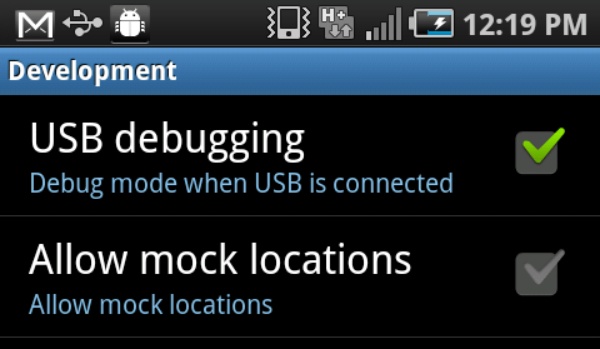
Dopo aver abilitato il debug USB sul tuo telefono Android, il trasferimento tra il tuo telefono Android e il computer diventerà più fluido e non vedrai più il promemoria pop-up.
Come risolvere i problemi di errore di connessione Bluetooth?
1. Controllare prima la portata del Bluetooth.
Assicurati che i tuoi dispositivi si trovino nella stessa stanza o entro un raggio di 10 metri (33 piedi). Se possibile, affianca due dispositivi.
2. Ripristina le impostazioni Bluetooth.
Vai all'app Impostazioni. Tocca "Bluetooth". Il nome del tuo computer dovrebbe trovarsi in "I miei dispositivi". Se mostra "Non connesso", toccalo e accendilo. Oppure puoi toccarlo in "Altri dispositivi" seguito da "I MIEI dispositivi" per aggiungere il nome del tuo computer all'elenco.
3. Aggiorna all'ultima versione di iOS.
Apri l'app Impostazioni. Tocca "Generale" seguito da "Aggiornamento software". Ci sarà un indicatore con un'icona rossa se è disponibile un aggiornamento. Tocca "Installa ora" per aggiornare Bluetooth e altri sul tuo iPhone.
4. Evitare interferenze Bluetooth.
L'interferenza Bluetooth può causare balbettii e problemi di mancato accoppiamento. Pertanto, tieni il telefono e il computer lontano da router Wi-Fi, forni a microonde e altri dispositivi Bluetooth non correlati.
5. Verificare la funzionalità Bluetooth.
Determina se il tuo computer e il tuo telefono dispongono della funzionalità Bluetooth. Alcuni modelli precedenti potrebbero non disporre della funzionalità Bluetooth. Ad esempio, puoi aprire il Pannello di controllo su PC. Fare clic su "Hardware e suoni" e "Gestione dispositivi". Quindi, scorri verso il basso per scoprire se viene visualizzato Bluetooth. Se sì, sul computer è installato l'hardware Bluetooth. Puoi riconnetterti a un dispositivo Bluetooth e provare.
Se non riesci a trovare le tue domande nelle Domande frequenti sopra, puoi anche ottenere ulteriore aiuto da quelle sezioni.

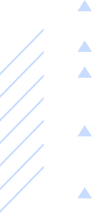
Ottieni aiuto immediato dal team di supporto AnyRec. Qui puoi ricevere risposte e soluzioni a tutte le tue richieste.
Ottieni supporto tecnico su prodotti e servizi
Ottieni assistenza per tutte le domande durante e dopo l'acquisto